| Cursus Fireworks CS4 | go to : Index - Vorige - Volgende | ||
| Les 2 | Inleiding (2) | ||
| Deelvensters | |||
| In de vorige les had ik jullie reeds verteld waar je deelvensters kunt vinden. In deze les zal ik jullie uitleggen hoe je de deelvensters schikt naar je eigen normen. Wanneer we Fireworks voor de eerste maal openen worden alle deelvensters dicht gevouwen weergegeven. Klikken op het dubbele pijltje zal deze openvouwen (1). Klikken en slepen met het tabblad van het deelvenster naar een ander positie, zal dit deelvenster plaatsen waar jij dit wil (2). |
|||
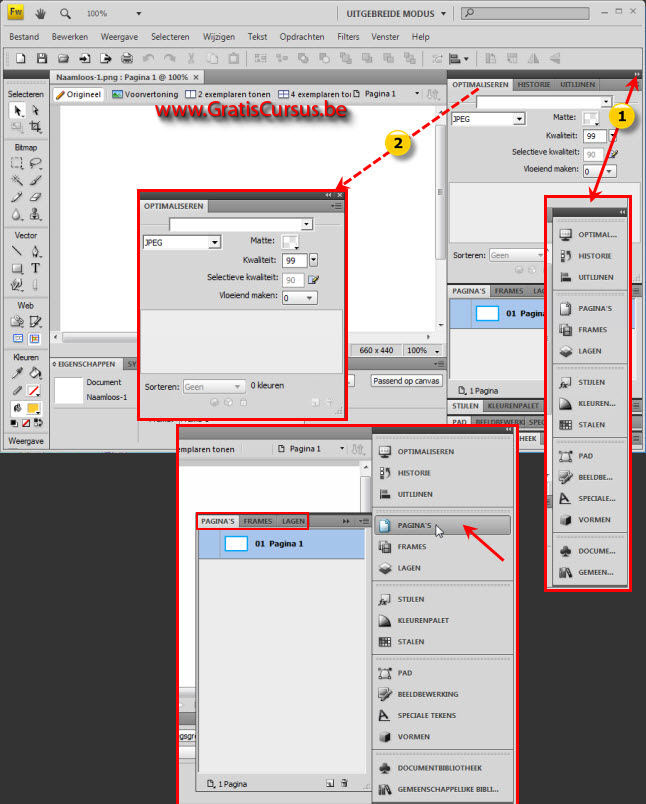 |
|||
| Opslaan van een werkomgeving | |||
| Heb je een eigen werkruimte gecreëerd waar jij het makkelijkst in werkt, kun je deze opslaan. Klik hiervoor de knop "Uitgebreide modus" in de applicatiebalk, en kies "Huidige opslaan". Zoals je trouwens opmerkt zijn er een aantal vooraf door fireworks ingestelde modi. Je hebt de "Pictogrammodus", welke enkel pictogrammen van de deelvensters toont. Je hebt de "Pictogrammodus met deelvensternamen" welke me duidelijk lijkt. En je hebt de "Uitgebreide modus", welke de standaard modus van Fireworks is. |
|||
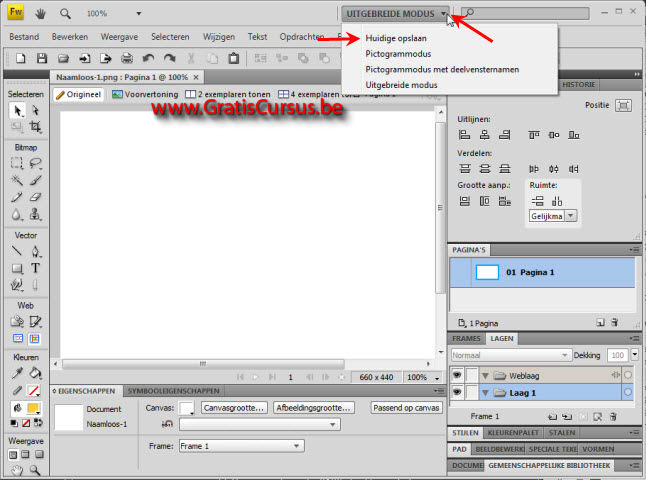 |
|||
| > | |||
| Wanneer je dus hebt geklikt op de optie "Huidige opslaan" verschijnt er een venstertje waarin je deze modus een naam geeft en klikt op de knop OK. | |||
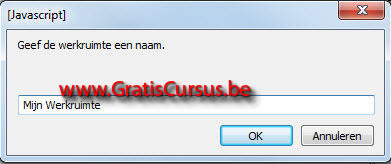 |
|||
De volgende maal je klikt op de knop weergave modus, zal je zien dat jouw modi is toegevoegd aan het lijstje. Altijd handig om in een vertrouwelijke omgeving te werken. Toch? |
|||
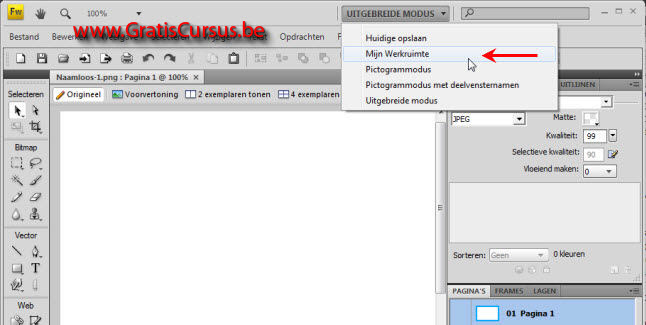 |
|||
| Je kunt verschillende werkruimten maken voor verschillende doeleinden. Je kunt bijvoorbeeld een werkruimte maken voor wanneer je afbeeldingen maakt voor het Internet. Je kunt een werkruimte maken voor afbeeldingen die in een magazine moeten komen. Kortom, je kunt werkruimtes maken voor alles en nog wat. |
|||
| Index - Vorige - Volgende | |||
copyright © 2012 - gratiscursus.be
![]()
>

